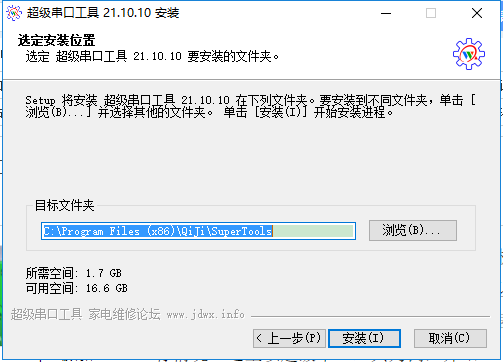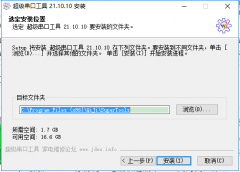 超级串口工具电脑端SecureCRT软件 V21.10.10 官方版
超级串口工具电脑端SecureCRT软件 V21.10.10 官方版
 无插件
无插件
 360 √
360 √
 腾讯 √
腾讯 √
 金山 √
金山 √
 瑞星 √
瑞星 √
嘿,你知道吗?这个叫做SecureCRT的软件真的超好用啊!它有很多实用的小工具,比如串口调试和打印信息设置等等,而且功能非常强大!如果你也需要这样的工具,就赶紧来下载吧!
查看打印信息操作步骤
1、首先需要确定您想要查看打印信息的主板上的串口位置,也就是图纸中标注为RX、TX的接口,电视主板可能会设计到VGA、HDMI、USB、耳机孔、主板插针等不同接口,请使用杜邦线将工具的RX、TX、GND与主板直接连接,或使用各种串口连接线将工具的VGA接口与主板连接起来,超级串口工具的USB接口使用Type-C线与电脑连接。
2、硬件正确连接后,就可以打开电脑上的软件进行打印信息的设置工作。我们点击打开打印信息软件SecureCRT,在SecureCRT软件上点击快速连接开始参数设置。
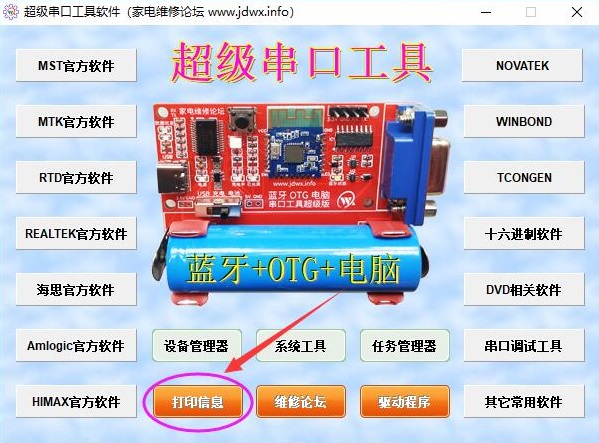
3、参数设置的第一步就是选择协议【Serial】串口,再说一遍:先要选协议Serial!(有些网友总跑来问主机名怎么填,那是因为他没选对协议,Serial协议没有主机名的项目)
4、协议选好后就可以选择端口号了,这里的端口号指的是串口工具在电脑中分配到的端口号,请进入设备管理器里查看端口号并正确选择,端口号一定要选对。
5、波特率大多数主板默认为115200,如果输出的打印信息显示为乱码,请尝试更改此项的波特率再重新上电查看打印信息。
6、流控制这里的三个选项都不要勾选,否则可能出现无法在控制台输入命令的情况,请去掉流控制里的所有勾选!
7、各项参数设置完毕后,点击连接即可进入打印信息窗口的界面。这里显示绿色表示端口选对已通讯成功,主板上电后应该可以显示打印信息了。
下载地址
热门软件
Office三合一精简版 V2021 完美免费版
沙漏验机 V5.2.2 官方安装版
EZPlayer V1.5.0 官方安装版
Win7万能USB驱动 V3.0 离线版
联想电脑管家 V4.0.20.11192 官方最新版
寒龙外置声卡SAM机架效果艾肯声卡SAM机架软件 V8.2
麻花影视 V2.2.0 免费版
Hosts编辑工具 V1.0.3.0 绿色版
PrprLive(虚拟主播工具) V1.5.2 免费版
Win7桌面小工具 免费版
装机必备 更多+
大家都在看